
在文本中添加结构(如项目符号列表和表格)有助于向使用屏幕阅读器和盲文打字机的用户传达文本中的顺序和关系信息。
创建项目符号列表
-
选择“邮件”>“项目符号”。
-
在单独的段落中输入每个列表项。 要结束列表,请按两次“Enter”。
提示: 还可以选择现有文本,然后选择 “邮件 > 项目符号 ”将其转换为列表。
创建编号列表
-
选择“邮件”>“编号”。
-
在单独的段落中输入每个列表项。 要结束列表,请按两次“Enter”。
提示: 还可以选择现有文本,然后选择 “消息 > 编号 ”将其转换为列表。
创建表
-
选择要添加表的位置。
-
选择“插入”>“表格”,然后选择所需的行数和列数。
-
向表格添加文本。
设置可访问表格的格式
-
选择表中的任意位置,然后转到“设计”。
-
选择想要的设计样式,例如,标题行、镶边行和第一列。
-
若要查看更多“表格样式”,请选择“设计”>“更多”按钮。
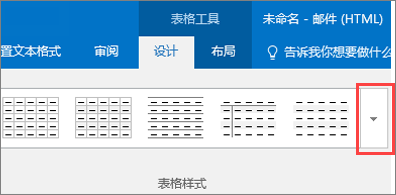
-
选择颜色对比明显的样式。







